Items staan in één cel namelijk A1. En er is sprake van tekst terugloop door voor elk nieuw item eerst Alt+ Enter te geven. Hierdoor komt elk item op een nieuwe regel. We willen die items echter splitsen en elk item in een eigen cel plaatsen zodat het overzichtelijker wordt. Zie screenshot:
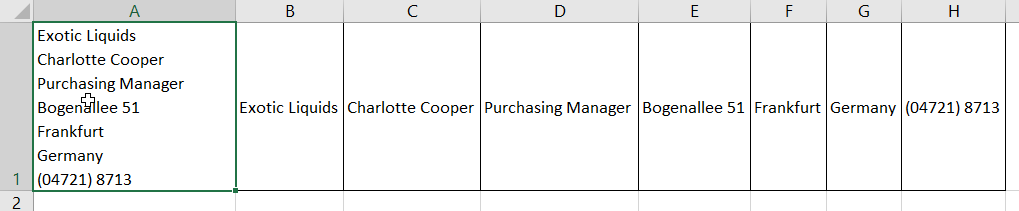
Dit kan op 4 manieren:
– Met een simpele formule die je in B1 invoert en vervolgens naar rechts sleept (2x)
– Met VBA (2x)
In[B1] =TRIM(MID(SUBSTITUTE($A1; CHAR(10); REPT(" "; 100)); (COLUMN(A1)-1)*100+1; 100))
en naar rechts slepen.1. Kopieer de onderstaande code
2. Open een nieuwe werkmap
3. Druk op de toetscombinatie ALT + F11 om de Visual Basic Editor te openen
4. Druk op de toetscombinatie ALT + N om het menu Invoegen te openen
5. Druk op M om een standaard module in te voegen
6. Daar waar de cursor knippert voeg je de code in middels Ctrl + V
7. Druk op de toetscombinatie ALT + Q om de Editor af te sluiten en terug te keren naar Excel
Function SplitText(ByVal Cell As Range, ByVal LineNumber As Integer) As String
Dim Lines As Variant
Lines = Split(Cell.Value, Chr(10))
If LineNumber - 1 <= UBound(Lines) Then
SplitText = Lines(LineNumber - 1)
Else
SplitText = ""
End If
End FunctionAangezien dit een functie is moet je nog één ding doen namelijk in B1 de volgende formule zetten:
In[B1] =SplitText($A1; COLUMN()-1)
en naar rechts slepen.En de derde manier is ook VBA code:
Option Explicit
Sub Tekst_Terugloop_Van_Cel_Naar_Rij()
Dim WsNieuw As Worksheet, rngBereik As Range
Dim lngRij As Long, lngKolom As Long, lngVolgende As Long
Dim lngTeller As Long, Data As Variant
'Nieuw werkblad invoegen
Set WsNieuw = Worksheets.Add
'rngBereik is waar de gegevens staan
With Worksheets("Sheet1")
Set rngBereik = .Range("A1").CurrentRegion
'Eerste rij met kolomtitels kopiëren
rngBereik.Rows(1).Copy WsNieuw.Range("A1")
lngVolgende = 2
With rngBereik
'Alle rijen doorlopen
For lngRij = 2 To .Rows.Count
lngTeller = 0
'Alle kolommen doorlopen
For lngKolom = 1 To .Columns.Count
'Gegevens in cel splitsen
Data = Split(.Cells(lngRij, lngKolom).Value, _
Chr(10))
'Gespliste gegevens wegschrijven naar rijen
WsNieuw.Cells(lngVolgende, lngKolom).Resize _
(UBound(Data) + 1).Value = Application.Transpose(Data)
lngTeller = WorksheetFunction.Max(lngTeller, _
UBound(Data) + 1)
Next lngKolom
lngVolgende = lngVolgende + lngTeller
Next lngRij
End With
End With
WsNieuw.Cells.EntireColumn.AutoFit
End SubEn de vierde manier:
in [B1] =TRIM(MID(SUBSTITUTE($A1;CHAR(10); REPT(" ";99));COLUMNS($A:A)*99-98;99))
en naar rechts slepen.